Win11 23H2 をアップグレードした後にスタックした場合はどうすればよいですか?高速化するための 3 つのソリューション
Win11 23H2 にアップグレードした後、ラグの問題が発生します。これは多くのユーザーが直面している問題です。 PHP エディター Banana は、システム速度の向上に役立つ 3 つのソリューションをまとめました。まず、システム設定を最適化し、不要なスタートアップ項目とバックグラウンド プロセスを閉じて、システム リソースを解放します。次に、グラフィックス カード ドライバーとその他のハードウェア ドライバーを更新して、システムとの互換性を維持し、パフォーマンスを向上させます。最後に、システムのジャンク ファイルやディスクの断片をクリーンアップし、ストレージ領域を最適化し、システムをよりスムーズに実行できるようにします。これらの方法を総合的に適用することで、Win11 システムは高速に動作する状態に戻ると思います。
Win11 23H2 にアップグレードした後にスタックした場合はどうすればよいですか?
方法 1:
1. まず、[Win] を押し、[設定] を選択します。

#2. 設定画面で、右側の[システム情報(デバイス仕様、コンピュータ名の変更、Windows仕様)]をクリックします。

#3. 現在のパスは: システム -- システム情報 関連リンクの下で、[システムの詳細設定] をクリックします。
4. システムのプロパティウィンドウで、[詳細設定] タブに切り替え、パフォーマンス (視覚効果、プロセッサプラン、メモリ使用量、および仮想メモリ) の [設定] をクリックします。

#5. パフォーマンス オプション ウィンドウで、[最高のパフォーマンスを実現するように調整] をクリックし、[OK] をクリックします。
方法 2:
1. まず、キーボードの [Win S] キーの組み合わせを押すか、タスクバーの [検索アイコン] をクリックして Windows サーチを開き、[ [検索ボックス] [電源プランの編集] を選択し、システムが提供する最適な編集電源プラン コントロール パネルを [開く] をクリックします。

#2. プラン設定の編集ウィンドウで、[電源オプション] をクリックします。

#3. 電源オプション ウィンドウで、非表示の追加プランを展開し、[高パフォーマンス (パフォーマンスの向上に役立ちますが、消費電力が増加します)] を選択します。
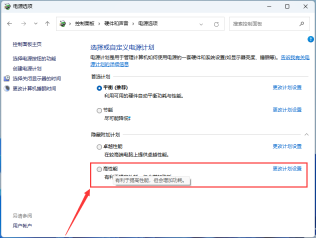
方法 3:
1. まず、キーボードの [Win X] キーの組み合わせを押すか、[Windows スタート ロゴ] を右クリックします。タスクバー] をクリックし、表示される右クリックメニューから [設定] を選択します。

#2. 設定画面で、左側の[アクセシビリティ]、右側の[視覚効果(スクロールバー、透明度、アニメーション、通知タイムアウト)]をクリックします。

3. 現在のパスは次のとおりです: アクセシビリティ > 視覚効果、スライダーをスライドさせ、透明効果とアニメーション効果をオフにします。
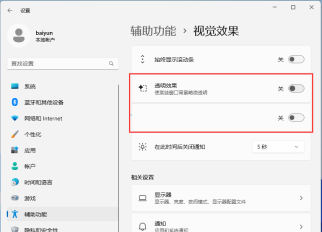
win11 23h2 にアップグレードした後にコンピューターがフリーズする問題は、再審査請求方法でも解決できません。このサイトでは、システムの純粋なバージョンを選択できます。
【Win11 23H2 正式版ダウンロード 公式サイト 純正版 V2023】
【Win11 23H2 (22631.2428) 20in1 純正版】
以上がWin11 23H2 をアップグレードした後にスタックした場合はどうすればよいですか?高速化するための 3 つのソリューションの詳細内容です。詳細については、PHP 中国語 Web サイトの他の関連記事を参照してください。
 AMD CPUとPBOを使用していないのですか?あなたは見逃していますApr 12, 2025 pm 09:02 PM
AMD CPUとPBOを使用していないのですか?あなたは見逃していますApr 12, 2025 pm 09:02 PMRyzenの可能性のロックを解除:精密ブーストオーバードライブ(PBO)の簡単なガイド 新しいPCのオーバークロックは気が遠くなるように思えます。 パフォーマンスの向上はとらえどころのないと感じるかもしれませんが、未発生の可能性はさらに魅力的ではありません。幸いなことに、AMD Ryzen Processo
 新しいゲーミングPCを購入しましたか?これらの腹立たしい間違いを犯さないでくださいApr 12, 2025 am 06:10 AM
新しいゲーミングPCを購入しましたか?これらの腹立たしい間違いを犯さないでくださいApr 12, 2025 am 06:10 AM新しいゲーミングPCのセットアップはスリリングですが、技術の専門家でさえも費用のかかる間違いを犯す可能性があります。スムーズなゲーム体験を避けるための一般的な落とし穴を次に示します。 1。GPUの代わりにマザーボードの表示出力を使用する 頻繁な技術サポートQUE
 Microsoft'の次のWindows APIの変更により、いくつかのアプリが壊れますApr 12, 2025 am 06:07 AM
Microsoft'の次のWindows APIの変更により、いくつかのアプリが壊れますApr 12, 2025 am 06:07 AMMicrosoftの今後のWindows APIへの変更により、特定のアプリケーションが非機能的になります。 GitHub検索は、限られた数の小規模プロジェクトが、OpenHabクライアントや非公式のポケなど、影響を受けるマップAPIを利用していることを示しています
 Microsoft365サービス停止ロックは家族の加入者をオフィスアプリからロックしますApr 12, 2025 am 06:06 AM
Microsoft365サービス停止ロックは家族の加入者をオフィスアプリからロックしますApr 12, 2025 am 06:06 AMMicrosoft 365ファミリーサービスの混乱は、オフィススイートアクセスに影響を与えます。 Microsoft 365のファミリー加入者に影響を与える広範な停止により、多くの人がオフィスアプリケーションにアクセスできません。 Microsoftは問題を認めていますが、決議にはSEが必要になる場合があります
 5つのWindows設定を変更して、ラップトップのバッテリー寿命を改善するApr 12, 2025 am 06:04 AM
5つのWindows設定を変更して、ラップトップのバッテリー寿命を改善するApr 12, 2025 am 06:04 AMあなたのWindowsラップトップのバッテリーはあなたが望むより速く排水していますか? 心配しないでください、Windowsの組み込みの電源管理機能にいくつかの簡単な調整を使用して、その寿命を大幅に拡大できます。 シングルでラップトップのバッテリー寿命を最大化する方法は次のとおりです
 6つの設定Windows11デスクトップをよりミニマリストにするApr 12, 2025 am 03:01 AM
6つの設定Windows11デスクトップをよりミニマリストにするApr 12, 2025 am 03:01 AMWindowsデスクトップを合理化:ミニマリズムのガイド 散らかったデスクトップは、ショートカットとピン留めアプリであふれているため、生産性と視覚的な魅力を妨げる可能性があります。 幸いなことに、WindowsはミニマリストWOを実現するための広範なカスタマイズオプションを提供します
 使用する必要があるVLCメディアプレーヤーの6つの隠された機能Apr 11, 2025 am 06:08 AM
使用する必要があるVLCメディアプレーヤーの6つの隠された機能Apr 11, 2025 am 06:08 AMVLCメディアプレーヤーの隠されたパワーのロックを解除:基本的な再生を超えて 無料でオープンソースのメディアプレーヤーであるVLCメディアプレーヤーは、基本的なオーディオやビデオの再生だけではありません。 この記事では、あまり知られていないが信じられないほど有用なfのいくつかを強調しています
 フレームワーク' sラップトップ12予約注文は今日から始まりますが、米国では予約式ではありませんApr 11, 2025 am 06:02 AM
フレームワーク' sラップトップ12予約注文は今日から始まりますが、米国では予約式ではありませんApr 11, 2025 am 06:02 AMフレームワークの非常に期待されているフレームワークラップトップ12は、予約注文可能になりました(米国を除く)。このコンパクトで修理可能なラップトップは、エントリーレベルの市場を再定義することを目的としています。 しかし、米国の顧客は関税調整により遅延に直面しているため、


ホットAIツール

Undresser.AI Undress
リアルなヌード写真を作成する AI 搭載アプリ

AI Clothes Remover
写真から衣服を削除するオンライン AI ツール。

Undress AI Tool
脱衣画像を無料で

Clothoff.io
AI衣類リムーバー

AI Hentai Generator
AIヘンタイを無料で生成します。

人気の記事

ホットツール

MinGW - Minimalist GNU for Windows
このプロジェクトは osdn.net/projects/mingw に移行中です。引き続きそこでフォローしていただけます。 MinGW: GNU Compiler Collection (GCC) のネイティブ Windows ポートであり、ネイティブ Windows アプリケーションを構築するための自由に配布可能なインポート ライブラリとヘッダー ファイルであり、C99 機能をサポートする MSVC ランタイムの拡張機能が含まれています。すべての MinGW ソフトウェアは 64 ビット Windows プラットフォームで実行できます。

DVWA
Damn Vulnerable Web App (DVWA) は、非常に脆弱な PHP/MySQL Web アプリケーションです。その主な目的は、セキュリティ専門家が法的環境でスキルとツールをテストするのに役立ち、Web 開発者が Web アプリケーションを保護するプロセスをより深く理解できるようにし、教師/生徒が教室環境で Web アプリケーションを教え/学習できるようにすることです。安全。 DVWA の目標は、シンプルでわかりやすいインターフェイスを通じて、さまざまな難易度で最も一般的な Web 脆弱性のいくつかを実践することです。このソフトウェアは、

EditPlus 中国語クラック版
サイズが小さく、構文の強調表示、コード プロンプト機能はサポートされていません

SublimeText3 Linux 新バージョン
SublimeText3 Linux 最新バージョン

SublimeText3 中国語版
中国語版、とても使いやすい






